Cara Menghentikan Pendaftaran Spam di Situs Keanggotaan WordPress Anda
Diterbitkan: 2023-10-25Apakah Anda ingin menghentikan pendaftaran spam di situs keanggotaan WordPress Anda?
Pendaftaran spam adalah gangguan umum bagi pemilik situs yang menjalankan situs keanggotaan atau mengizinkan pengguna mendaftar dan menjadi anggota situs web mereka.
Pada artikel ini, kami akan menunjukkan cara menghentikan pendaftaran pengguna spam di situs keanggotaan WordPress Anda.
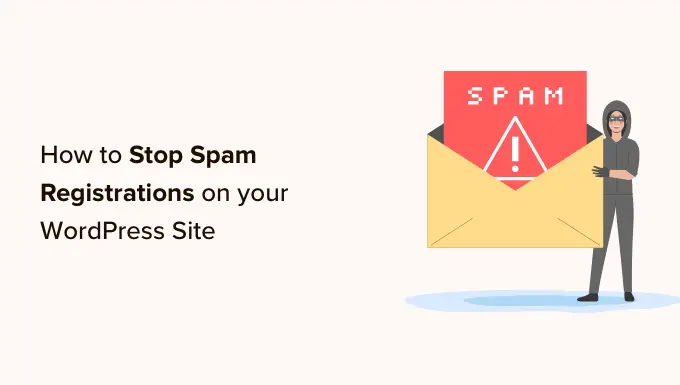
Mengapa Spammer Mendaftar di Situs Anda?
Sayangnya, pelaku spam mencari titik akses yang mudah untuk masuk ke situs Anda. Mereka sering kali membuat akun spam di situs web yang kurang aman menggunakan bot spam dan otomatisasi lainnya.
Hal ini memungkinkan pelaku spam mengumpulkan alamat email Anda dan mencoba mendistribusikan tautan phishing mereka, yang dirancang untuk mendistribusikan malware ke anggota lain.
Dan jika ada kerentanan pada plugin situs Anda, spammer akan lebih mudah mengeksploitasinya jika mereka dapat masuk ke dasbor Anda.
Sayangnya, proses pendaftaran WordPress default tidak menyediakan banyak mekanisme anti-spam, itulah sebabnya Anda memerlukan alat pihak ketiga dalam banyak kasus.
Kabar baiknya adalah jika Anda menggunakan pembuat formulir untuk pendaftaran pengguna situs Anda, Anda bisa menerapkan strategi yang sama seperti yang Anda lakukan untuk spam formulir kontak.
Oleh karena itu, kami akan memberi Anda beberapa cara untuk menghentikan bot spam ini dengan memastikan semua kiriman berasal dari orang sungguhan. Anda dapat mengeklik salah satu tautan di bawah untuk beralih ke metode yang ingin Anda gunakan.
Metode 1: Aktifkan Aktivasi Email untuk Pendaftaran Pengguna
Salah satu cara termudah dan efisien untuk menangani pendaftaran spam adalah menggunakan pembuat formulir dengan fitur aktivasi email.
Aktivasi email adalah fitur yang secara otomatis mengirimkan link verifikasi untuk setiap akun baru yang dibuat di situs WordPress Anda. Pengguna sebenarnya harus mengklik link konfirmasi email untuk menyelesaikan pendaftaran.
WPForms adalah plugin pembuat formulir terbaik di pasar, dengan beragam fitur pertahanan spam. Muncul dengan add-on Pendaftaran pengguna yang memungkinkan Anda membuat formulir pendaftaran khusus.
Namun, untuk mengakses addon registrasi pengguna dan fitur aktivasi email, Anda memerlukan Lisensi Pro untuk mengakses addon registrasi pengguna. Pengguna WPBeginner dapat menggunakan Kupon WPForms ini untuk mendapatkan diskon 50% untuk pembelian mereka.
Hal pertama yang perlu Anda lakukan adalah menginstal dan mengaktifkan plugin WPForms. Untuk lebih jelasnya, lihat panduan langkah demi langkah kami tentang cara menginstal plugin WordPress.
Setelah aktivasi, Anda perlu mengunjungi halaman WPForms »Pengaturan untuk memverifikasi kunci lisensi Anda. Anda bisa mendapatkan kunci ini dari akun Anda di situs WPForms.
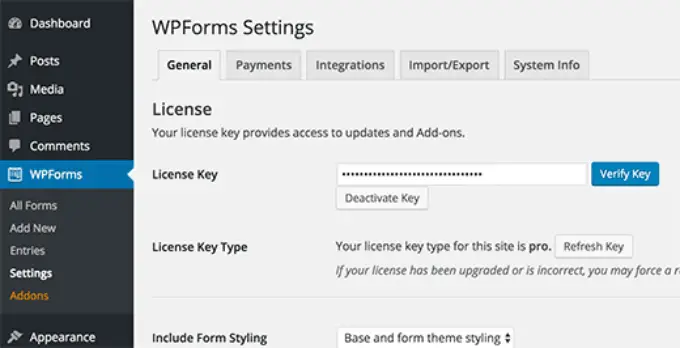
Setelah verifikasi, Anda perlu mengunjungi halaman WPForms »Addons . Gulir ke bawah untuk menemukan 'Addon Pendaftaran Pengguna'.
Anda perlu mengklik tombol Instal Addon.
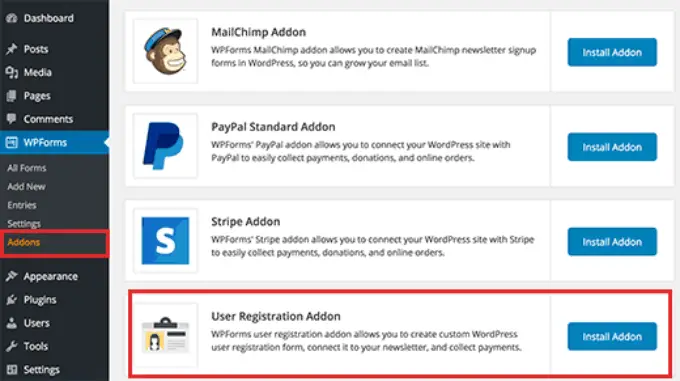
Selanjutnya, Anda perlu membuat formulir pendaftaran pengguna. Buka WPForms »Tambahkan halaman Baru .
Berikan judul untuk formulir ini dan kemudian temukan Templat formulir pendaftaran pengguna. Klik 'Gunakan Templat'.
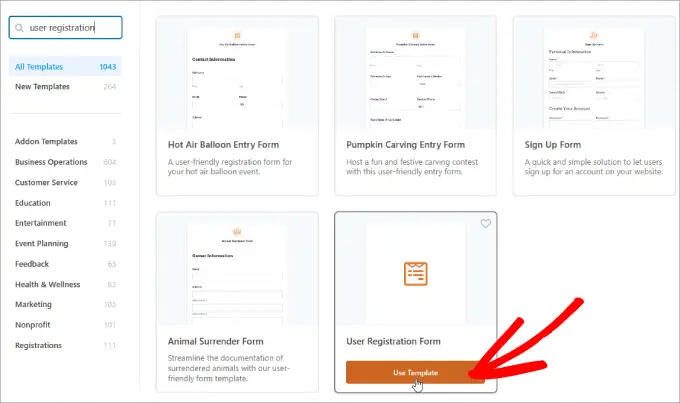
Ini akan meluncurkan Pembuat Formulir dengan Templat formulir pendaftaran pengguna. Anda dapat mengedit bidang dengan mengkliknya.
Anda juga dapat menarik dan melepas bidang untuk mengatur ulangnya.
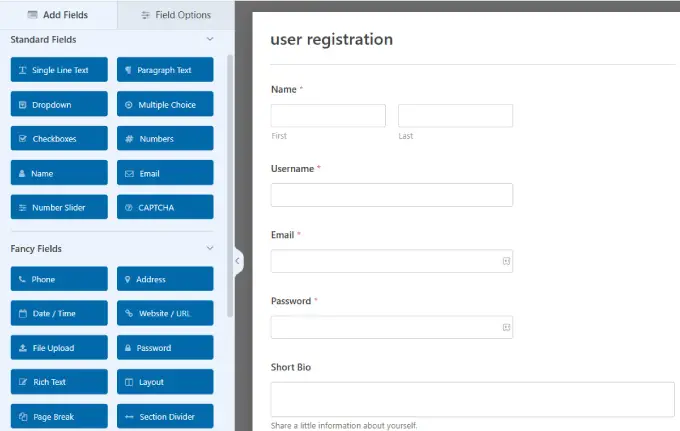
Selanjutnya, Anda perlu mengklik panel 'Pengaturan'. Di sinilah Anda dapat mengonfigurasi pemberitahuan formulir, konfirmasi, dan pengaturan pendaftaran pengguna.
Klik pada tab 'Pendaftaran Pengguna' untuk melanjutkan.
Di halaman ini, Anda dapat memetakan kolom formulir ke kolom pendaftaran pengguna WordPress Anda.
Gulir ke bawah dan centang kotak di sebelah opsi 'Aktifkan Aktivasi Pengguna'. Ini akan menampilkan menu tarik-turun di mana Anda dapat memilih metode aktivasi Pengguna.
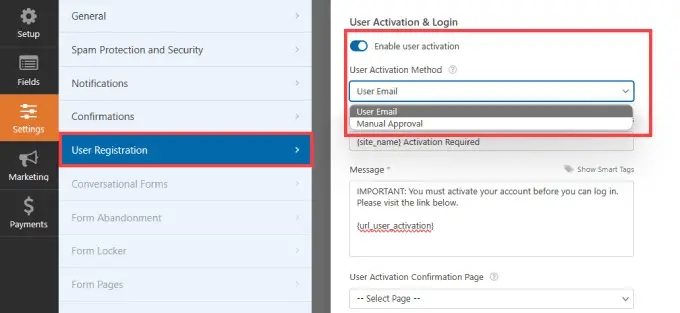
WPForms menggunakan dua cara kreatif untuk mencegah pendaftaran spam di situs WordPress. Anda dapat memilih untuk mengirimkan email verifikasi ke setiap pengguna sehingga mereka dapat mengonfirmasi pendaftarannya.
Alternatifnya, Anda dapat meminta persetujuan admin untuk setiap pendaftaran di situs WordPress Anda.
Pilih opsi yang paling sesuai dengan kebutuhan Anda dan klik tombol 'Simpan' untuk menyimpan pengaturan formulir Anda.
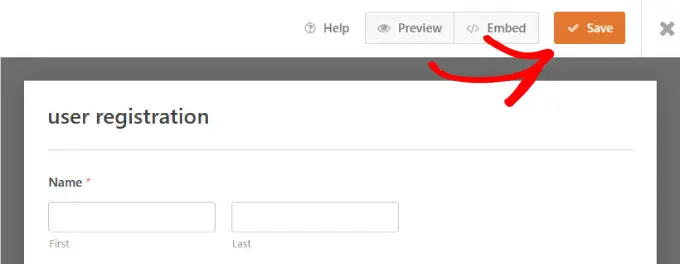
Anda sekarang dapat menambahkan formulir ini ke halaman mana pun di situs WordPress Anda dan kemudian menggunakan halaman itu sebagai halaman pendaftaran pengguna Anda.
Cukup klik sematkan di bagian atas.
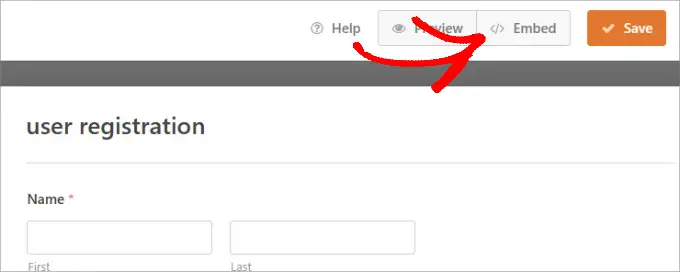
Klik 'Pilih Halaman yang Ada.
Di sini, Anda dapat memilih di halaman mana Anda ingin menyematkan formulir pendaftaran WordPress.
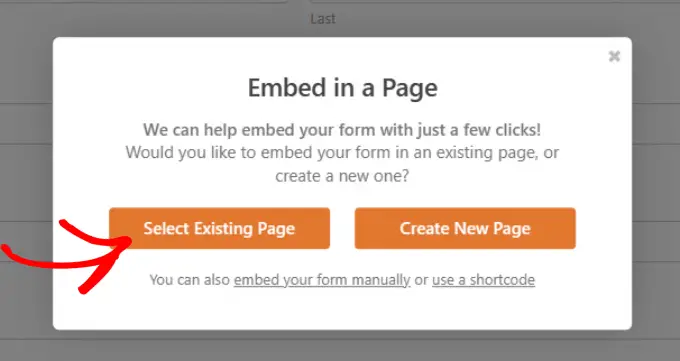
Pilih halaman dari menu tarik-turun.
Kemudian, klik 'Ayo Pergi!' tombol.
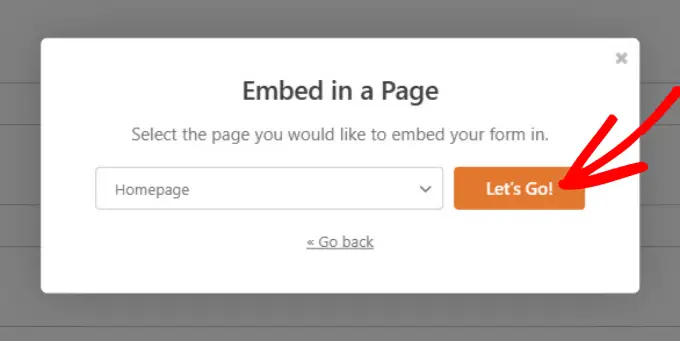
Anda akan dibawa ke editor halaman di WordPress. Anda dapat mengedit halaman sesuai kebutuhan.
Bila Anda siap mempublikasikan halaman dengan formulir pendaftaran pengguna yang tertanam, klik 'Terbitkan'.
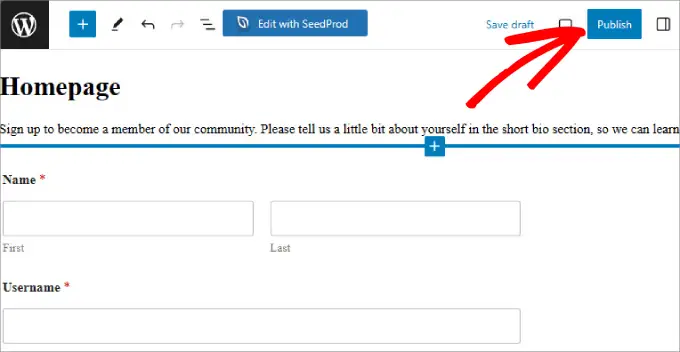
Kunjungi situs web Anda untuk melihat formulir pendaftaran pengguna anti spam.
Bergantung pada pengaturan aktivasi pengguna Anda, plugin akan mengharuskan pengguna memverifikasi alamat email mereka atau admin harus menyetujui secara manual setiap pendaftaran pengguna di situs Anda.
Catatan: Jika Anda mengalami masalah dengan pengiriman email WordPress ke pengguna Anda, pastikan untuk memeriksa WP Mail SMTP untuk memastikan email tersebut sampai ke kotak masuk pengguna Anda.
Metode 2: Menambahkan Bidang reCAPTCHA ke Formulir Pendaftaran Pengguna Anda
Salah satu cara sederhana untuk memblokir robot spam adalah dengan menggunakan reCAPTCHA. Ini adalah layanan Google gratis yang membantu melindungi situs web dari spam dengan membedakan antara bot otomatis dan pengguna manusia.
Ini adalah versi lebih lanjut dari metode CAPTCHA.
Untuk menambahkan reCAPTCHA v3 ke formulir Anda, buka WPForms »Pengaturan di dasbor WordPress Anda. Kemudian, klik tab 'CAPTCHA'.
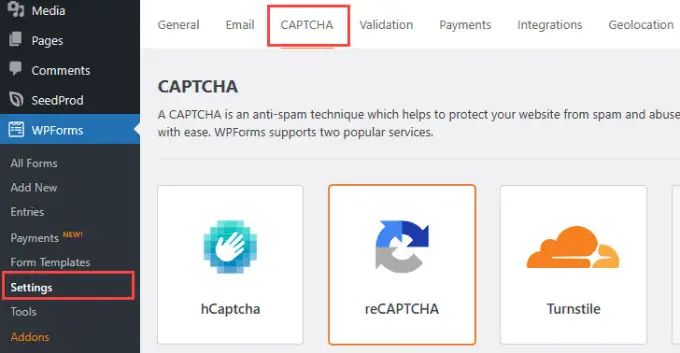
Selanjutnya, Anda ingin memilih 'reCAPTCHA' dan pastikan opsi 'Checkbox reCAPTCHA v2' diaktifkan.
Ini akan memaksa pengguna baru untuk mencentang kotak yang membuktikan bahwa mereka adalah manusia.
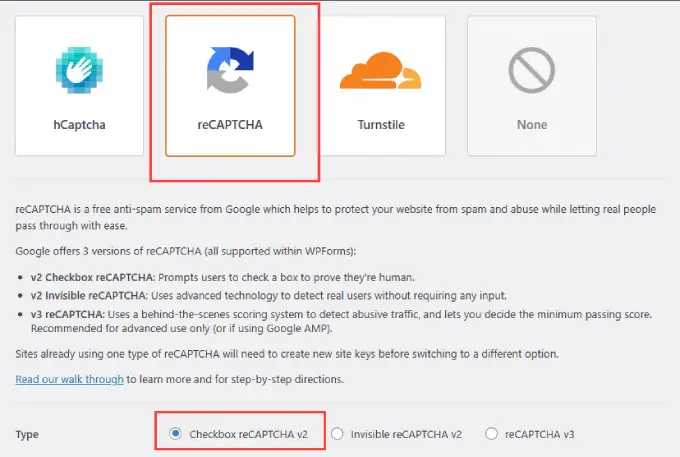
WPForms akan meminta Anda untuk Kunci Situs dan Kunci Rahasia. Anda bisa mendapatkan informasi ini dengan membuka halaman penyiapan reCAPTCHA Google.
Saat Anda berada di laman Google reCAPTCHA, buka 'Konsol Admin v3'.
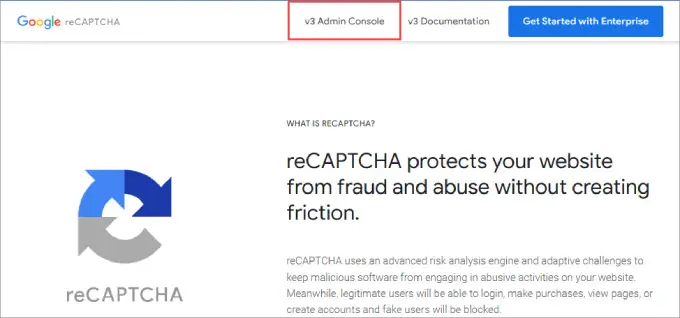
Di bagian atas halaman, Anda akan melihat opsi untuk membuat reCAPTCHA baru untuk situs Anda.
Silakan klik tombol '+' di situs Anda yang sesuai.
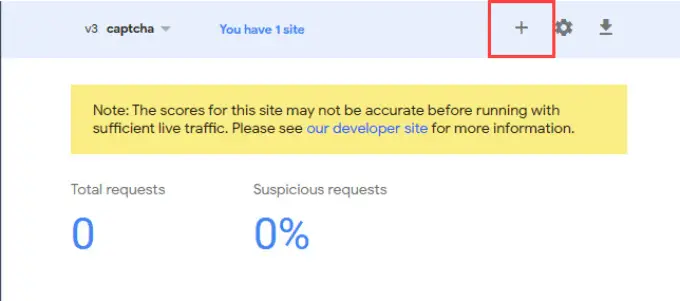
Anda akan dibawa ke layar tempat Anda akan mendaftarkan situs WordPress Anda. Ketik nama di bawah 'Label', yang digunakan untuk referensi internal dan tidak akan terlihat oleh orang lain.
Setelah itu, pilih opsi 'Tantangan v2' dan kotak centang 'Saya bukan robot' di bawahnya.
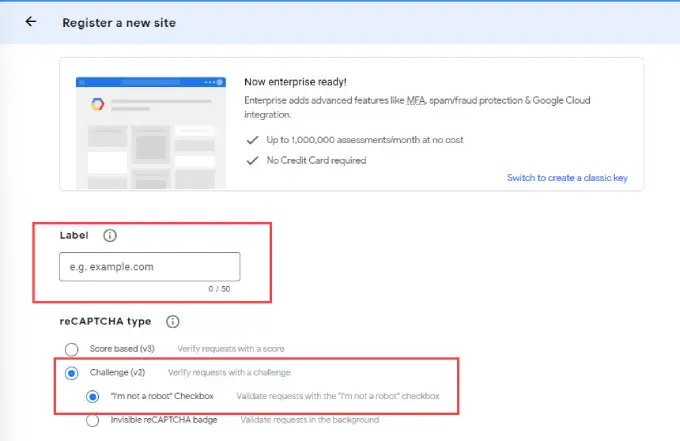
Dari sana, ketikkan nama domain situs web Anda di bidang 'Domain'.
Terakhir, klik saja tombol 'Kirim'.
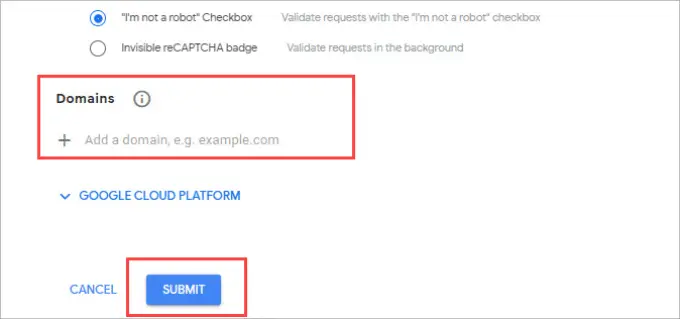
Sekarang, Anda akan melihat halaman dengan kunci situs dan kunci rahasia untuk situs web Anda.
Cukup salin informasi ini.
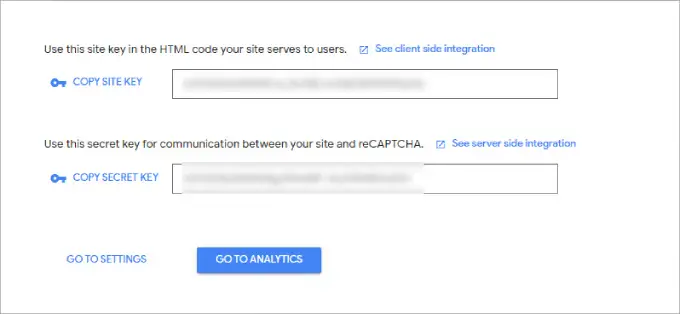
Kembali ke halaman pengaturan WPForms dan tempelkan informasi ke kolom 'Kunci Situs' dan 'Kunci Rahasia'.
Setelah Anda selesai melakukannya, tekan tombol 'Simpan Pengaturan'.
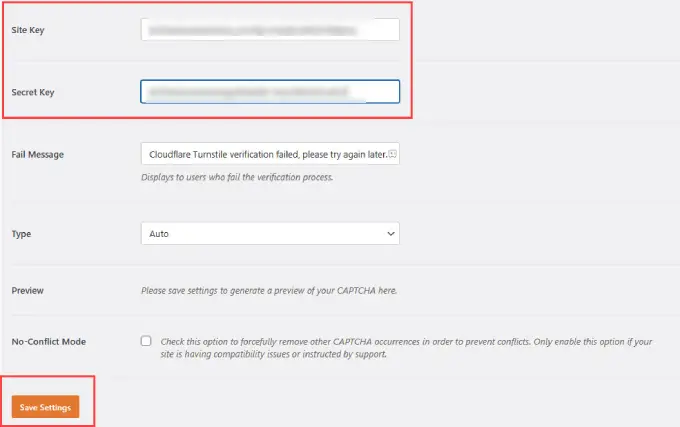
Dari sana, buka WPForms »Semua Formulir di area admin WordPress Anda.
Pilih formulir pendaftaran pengguna yang ingin Anda tambahi reCAPTCHA dan pilih 'Edit'.
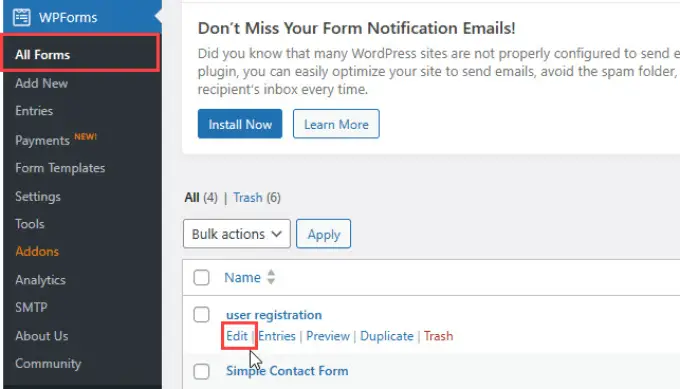
Melakukan hal ini sekarang akan membuka pembuat formulir.
Kemudian pilih tombol 'reCAPTCHA' di panel sebelah kiri.
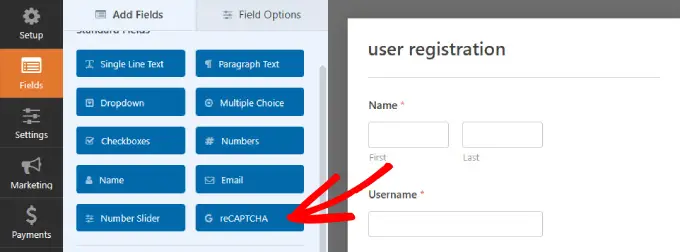
Anda akan melihat pesan muncul yang memberitahukan bahwa reCAPTCHA Google Checkbox v2 Anda telah diaktifkan.
Klik 'Oke'.
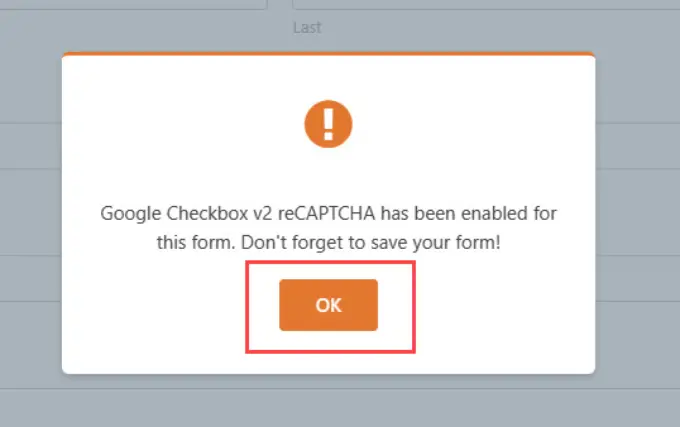
Untuk mengonfirmasi bahwa verifikasi tersebut ada, Anda akan melihat verifikasi 'reCAPTCHA Diaktifkan' di sudut kanan atas formulir Anda.

Setelah selesai, ingatlah untuk menyimpan perubahan Anda dengan mengklik tombol 'Simpan'.
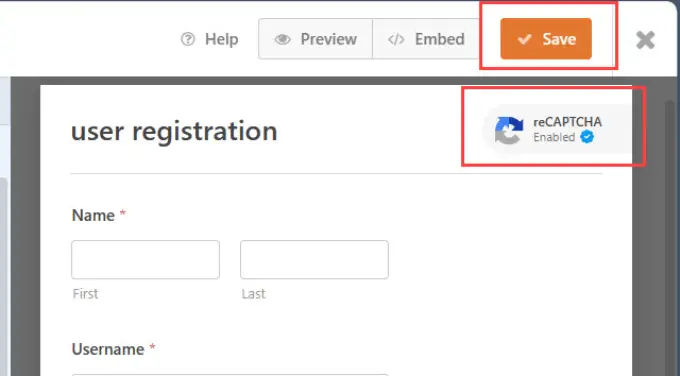
Metode 3: Gunakan CAPTCHA Khusus untuk Mencegah Spam Formulir Pendaftaran Pengguna
Terkadang, Anda mungkin ingin menggunakan captcha khusus daripada reCAPTCHA. Itu karena beberapa pengguna memiliki masalah privasi karena melibatkan interaksi dengan server Google.
WPForms Pro hadir dengan add-on CAPTCHA khusus yang memungkinkan Anda membuat CAPTCHA berbasis pertanyaan, biasanya dalam bentuk persamaan matematika, untuk memblokir spam formulir pendaftaran pengguna.
Yang harus Anda lakukan adalah pergi ke WPForms » Addons di area admin WordPress Anda. Kemudian, cari Addon Captcha Kustom, dan klik tombol 'Instal Addon'.
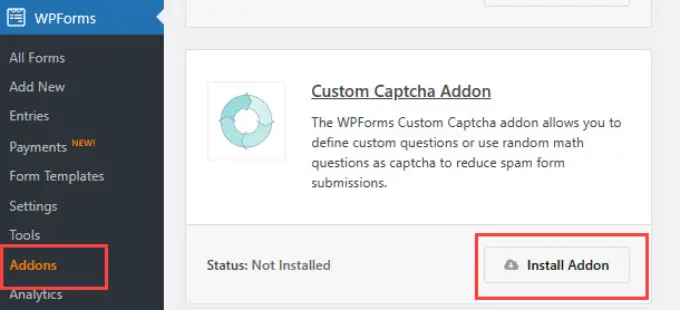
Setelah terinstal, buka WPForms » All Forms .
Temukan formulir pendaftaran pengguna yang ingin Anda tambahi CAPTCHA khusus dan klik 'Edit'.
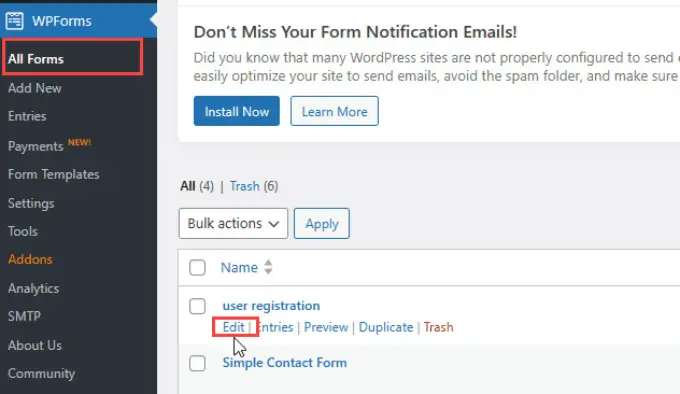
Di menu panel sebelah kiri, temukan tombol 'Captcha' di bawah 'Fancy Fields' dan seret ke formulir Anda.
Secara default, bidang tersebut menampilkan pertanyaan matematika acak.
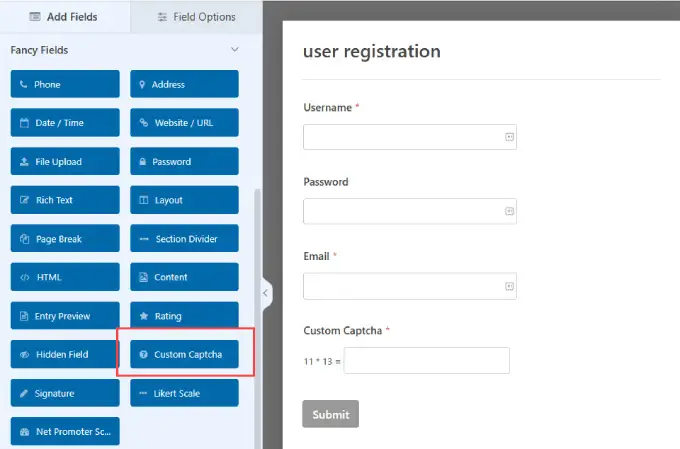
Anda juga dapat menyesuaikan pertanyaan kepada pengunjung untuk menantang pengguna memasukkan jawaban yang benar.
Misalnya, terkadang, dalam lamaran pekerjaan atau keanggotaan, Anda mungkin ingin menyertakan kata kunci yang Anda ingin agar disebutkan oleh pengguna di formulir. Hal ini menunjukkan bahwa mereka membaca aplikasi secara menyeluruh dan tidak mengirimkan formulir secara membabi buta melalui salin dan tempel.
Klik pada bidang 'Captcha Khusus' dalam pembuat formulir Anda untuk melakukan pengeditan. Di menu sebelah kiri, buka 'Tab Umum'. Pilih Pertanyaan dan Jawaban di bawah tarik-turun 'Jenis'. Lalu, tambahkan saja pertanyaan apa pun yang Anda inginkan.
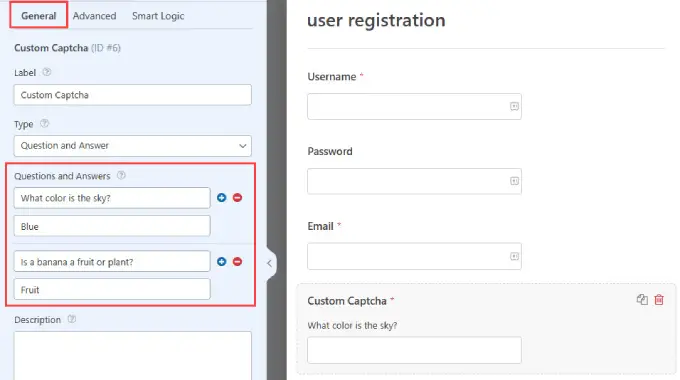
Jika Anda memutuskan format 'Tanya Jawab', pastikan untuk menyertakan beberapa pertanyaan berbeda. Dengan begitu, WPForms dapat merotasi pertanyaan-pertanyaan tersebut secara acak, sehingga lebih sulit diprediksi oleh robot spam.
Jika Anda memilih opsi 'Matematika', maka WPForms akan secara otomatis menghasilkan pertanyaan matematika acak agar kurang dapat diprediksi.
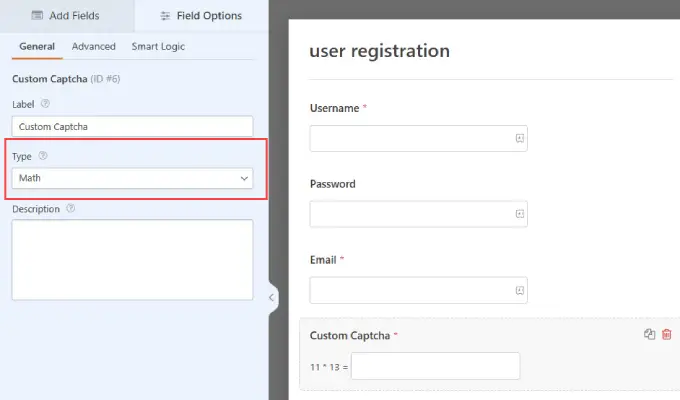
Setelah selesai, simpan perubahan Anda di bagian atas.
Sekarang, Anda memiliki tombol CAPTCHA khusus yang dapat dengan mudah mencegah akun pengguna spam baru.
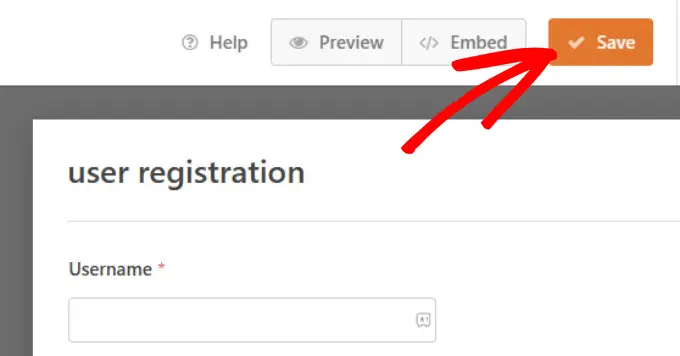
Metode 4: Aktifkan Token Anti-Spam WPForms
Ada banyak keuntungan keamanan bagi Anda saat menggunakan WPForms. Pertama, WPForms memiliki fitur perlindungan anti-spam bawaan yang memverifikasi token untuk setiap pengiriman.
Bot spam tidak dapat mendeteksi token ini sehingga tidak dapat mengirimkan formulir. Karena token tertanam ke dalam HTML, hal ini tidak memengaruhi pengalaman pengguna.
Setiap formulir baru secara otomatis mengaktifkan fitur ini. Jika Anda ingin memeriksanya sendiri, navigasikan ke panel 'Pengaturan'. Kemudian klik tab 'Perlindungan dan Keamanan Spam'. Anda akan melihat bahwa 'Aktifkan perlindungan anti-spam' diaktifkan.
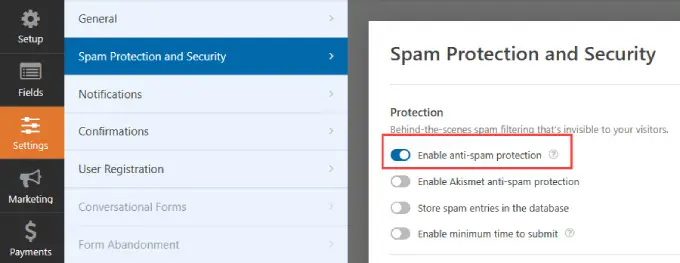
Metode 5: Hubungkan Formulir Anda ke Akismet
Akismet adalah plugin pemfilteran spam populer yang dirancang untuk memerangi komentar dan mengirimkan spam di situs web. Ini menilai kiriman untuk tanda-tanda spam, termasuk kata kunci berisi spam dan tautan ke situs web yang mencurigakan.
Jika Anda sudah menggunakan plugin Akismet, Anda dapat menghubungkannya ke WPForms. Ini memastikan formulir pendaftaran pengguna Anda mendapatkan perlindungan spam yang sama seperti yang Anda miliki di komentar blog Anda.
Buka formulir yang ingin Anda filter spamnya dan buka Pengaturan » Perlindungan dan Keamanan Spam .
Dari sana, Anda dapat mengaktifkan opsi 'Aktifkan perlindungan anti-spam Akismet'.
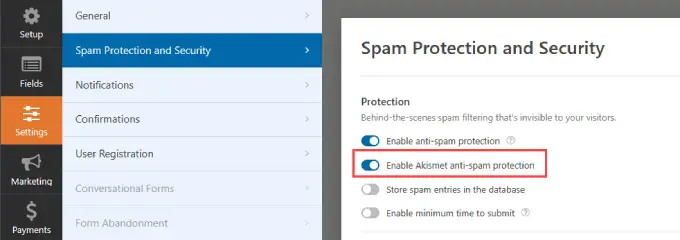
Catatan: Jika Anda belum menghubungkan situs WordPress Anda ke akun Akismet, Anda tidak akan dapat melihat integrasi ini di pembuat formulir WPForms.
Metode 6: Blokir Alamat Email Tertentu pada Formulir Pendaftaran Pengguna Anda
Tidak semua pendaftar spam adalah bot. Anda mungkin juga mendapatkan kiriman spam dari manusia. Agen penjualan dan penipu sering kali mengintai di situs web untuk mencoba meminta produk mereka.
CAPTCHA tidak akan merugikan manusia, oleh karena itu Anda perlu menganalisis jenis spam umum yang Anda terima dan memilih metode yang sesuai.
Salah satu cara untuk menangani pengacara adalah dengan membuat 'daftar penolakan' alamat email sehingga pengunjung dengan alamat email tersebut tidak dapat membuat akun baru di situs WordPress Anda.
Dengan WPForms, Anda dapat membuat daftar yang diizinkan dan daftar yang ditolak untuk setiap formulir.
Saat Anda berada di pembuat formulir, cukup navigasikan ke panel 'Bidang'.
Kemudian cukup pilih blok 'Email' dari dalam formulir pendaftaran pengguna Anda. Di bawah 'Tab Lanjutan', Anda akan melihat 'Daftar yang Diizinkan/Daftar Penolakan'.
Di menu tarik-turun, Anda dapat memilih 'Daftar Tolak'.
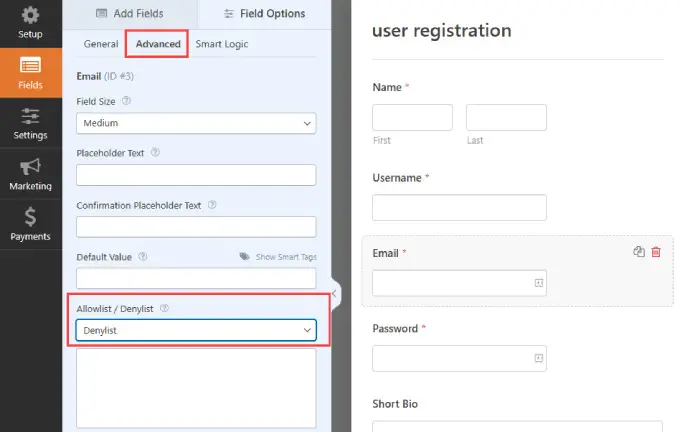
Pada kotak di bawah, Anda dapat mengetikkan semua alamat email yang ingin Anda blokir dari pendaftaran akun di formulir Anda.
Hal hebat tentang fitur ini adalah Anda cukup mengetikkan alamat email lengkap atau menggunakan tanda bintang untuk membuat kecocokan sebagian. Kemudian, cukup pisahkan alamat email dengan menggunakan koma.
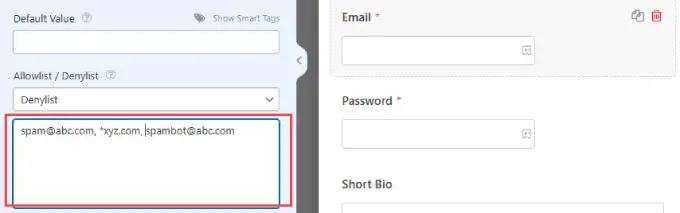
Metode 7: Batasi Pendaftaran Pengguna berdasarkan Negara dan Kata Kunci
Jika Anda memperhatikan bahwa formulir Anda ditargetkan dari negara tertentu atau sering kali berisi kata kunci tertentu, WPForms menawarkan berbagai filter untuk memblokir entri tersebut.
Filter negara menerima atau menolak kiriman dari negara tertentu. Untuk mengaktifkan dan menambahkan negara yang akan ditolak, Anda dapat membuka 'Pengaturan'.
Lalu, Anda tinggal klik tab 'Perlindungan dan Keamanan Spam' dan pastikan 'Aktifkan filter negara' dalam keadaan aktif.
Pilih 'Tolak' dari menu tarik-turun dan tambahkan semua negara yang ingin Anda tolak pendaftaran penggunanya.
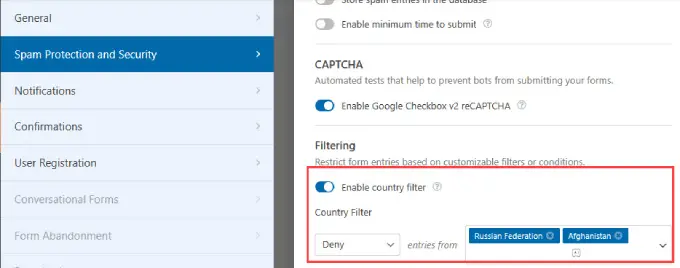
Meskipun demikian, pemfilteran negara mungkin bukan pilihan terbaik untuk toko online. Misalnya, jika Anda memiliki toko WooCommerce, pelanggan mana pun di negara yang diblokir tidak akan dapat mengakses akun mereka.
Metode 8: Gunakan Plugin Anti-Spam Khusus
Jika Anda tidak menggunakan WPForms untuk membuat akun baru, Anda mungkin memerlukan plugin anti-spam khusus. Dalam hal ini, ada opsi lain di WordPress yang dapat menambahkan lapisan perlindungan spam tambahan untuk formulir pendaftaran pengguna Anda.
Plugin Stop Spammers Security adalah alat andal yang memberi Anda banyak kendali atas cara Anda ingin memfilter robot spam.
Hal pertama yang perlu Anda lakukan adalah menginstal dan mengaktifkan plugin. Untuk lebih jelasnya, lihat panduan langkah demi langkah kami tentang cara menginstal plugin WordPress.
Setelah diaktifkan, Buka Hentikan Spammer » Opsi Perlindungan . Hentikan Keamanan Spammer adalah plugin WordPress kuat yang secara agresif memantau situs web Anda untuk mencari aktivitas spam yang mencurigakan.
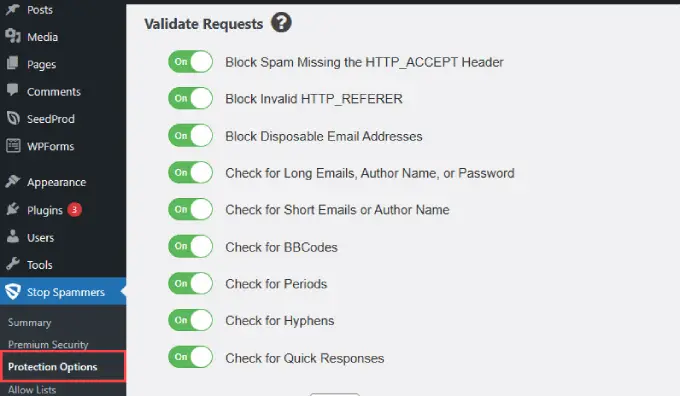
Pengaturan default pada halaman ini akan berfungsi untuk sebagian besar situs web. Namun, Anda dapat menghapus centang beberapa di antaranya jika Anda merasa banyak pengguna sah yang tidak dapat masuk.
Anda bahkan dapat memblokir pengguna dari negara tertentu jika Anda mau. Setelah selesai, klik tombol 'Simpan Perubahan' untuk menyimpan pengaturan Anda.
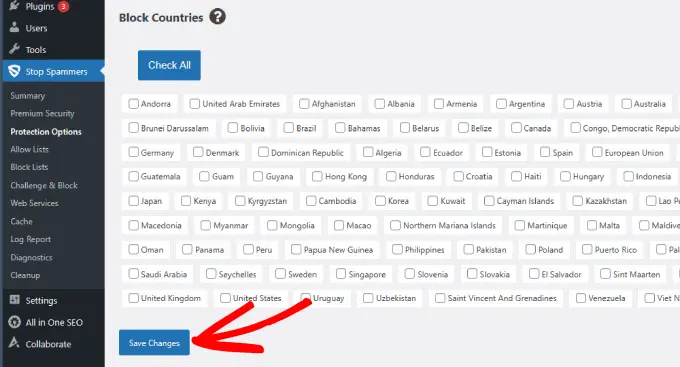
Plugin ini menggunakan sejumlah teknik pencegahan spam. Ini menggunakan permintaan HTTP Referrer dan Header untuk memverifikasi bahwa pengguna benar-benar mengakses situs web Anda.
Itu juga memeriksa Akismet API untuk aktivitas spam yang diketahui. Plugin ini juga menyimpan daftar host buruk yang dikenal menoleransi aktivitas spam dan memblokirnya.
Di bawah Hentikan Spammer » Daftar Blokir , Anda dapat memblokir alamat IP, email, dan kata-kata spam.
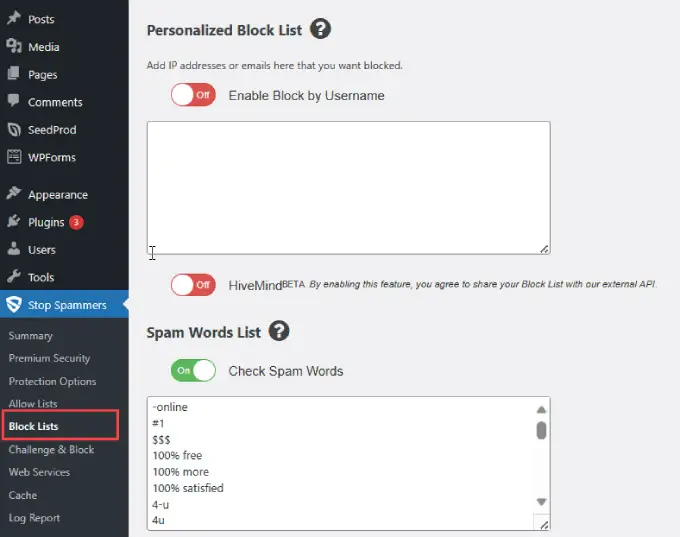
Hal yang hebat tentang plugin ini adalah pengaturan default hampir sebagian besar pertahanan spam sudah diaktifkan.
Itu berarti tidak banyak yang perlu Anda lakukan selain menginstal plugin dan menguji apakah plugin berfungsi.
Metode 9: Hentikan Pendaftaran Spam Menggunakan Sucuri
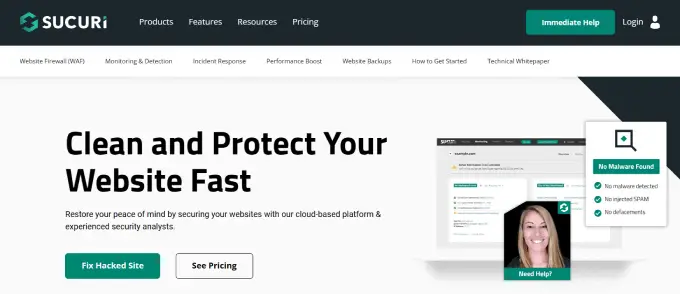
Di WPBeginner, kami menggunakan Sucuri untuk melindungi situs web kami dari spammer dan ancaman keamanan lainnya.
Sucuri adalah layanan pemantauan keamanan situs web. Ini memblokir peretas, permintaan jahat, dan pengirim spam agar tidak mengakses situs Anda atau memasukkan kode berbahaya apa pun.
Untuk lebih jelasnya, lihat bagaimana Sucuri membantu kami memblokir 450.000 serangan WordPress dalam 3 bulan.
Kami harap artikel ini membantu Anda menghentikan pendaftaran spam di situs keanggotaan WordPress Anda. Anda mungkin juga ingin membaca panduan keamanan WordPress terbaik atau melihat plugin keamanan WordPress terbaik untuk melindungi situs Anda.
Jika Anda menyukai artikel ini, silakan berlangganan Saluran YouTube kami untuk tutorial video WordPress. Anda juga dapat menemukan kami di Twitter dan Facebook.
